Windows 下 docker 的安装与镜像的制作提交
前言
作为一个开发人员,每每在更换电脑或重装系统时,要重新安装开发工具搭建开发环境。所以有的人会封装一下系统 (这里指 windows),将平时用到的环境和工具全安装在里面,改改 OEM,以后换了电脑就直接拿封装的系统安装就方便很多。
同样但也不一样的,在开发完的应用程序在需要更换 IDC 或者部署分布式时。针对应用又要重新搭建环境,安装软件依赖等等。所以这时候可以将应用软件以及环境依赖一并作为 docker 镜像,部署的时候直接拉取镜像,启动后为容器就可以正常运行了。
Docker 简介
Docker 是一个开源的应用容器引擎,基于 Go 语言 并遵从 Apache2.0 协议开源。Docker 可以让开发者打包他们的应用以及依赖包到一个轻量级、可移植的容器中,然后发布到任何流行的 Linux 机器上,也可以实现虚拟化。容器是完全使用沙箱机制,相互之间不会有任何接口(类似 iPhone 的 app), 更重要的是容器性能开销极低。
Docker 与虚拟机的区别
上面系统封装与镜像制作,我说过两者有相同但也一点不同。所以就以我的理解简单介绍一下 Docker 与虚拟机的区别。网上也有很多详细介绍两者架构的原理及原理图,这里就略过原理直接说差异。
使用场景:Docker 适合隔离应用,虚拟机能隔离用户 (更能隔离应用),因为有独立完整的操作系统。
技术方面:虚拟机是通过虚拟化硬件并 CPU 要支持虚拟化技术,Docker 容器只是在宿主操作系统上开启了 Docker 引擎,比如一个 CentOS 镜像是一套文件系统,引擎将容器放入到一个进程中并相互隔离。各个容器共用同一套操作系统资源,不需要虚拟化硬件,启动快速。

Docker 的安装
在 windows 下有两个工具, docker toolbox 针对 win7, win8,工具集合了 Virtual Box (虚拟机软件),Kitematic (docker 图形化软件),和其他几个命令终端工具。针对 win10 的是 Docker for Windows Installer 。

安装完毕后点击 Docker Quickstart 启动 Docker Toolbox 终端。命令执行会先在 Virtualbox 创建一个名字为 default 的 CentOS 虚拟机并安装了 Docker。CentOS 默认账号 docker, 密码 tcuser,Ip 在启动 toolbox 时在命令板上显示,可以通过 Xshell 连接。

镜像下载 & 容器使用
最简单的就是打开 Kitematic 工具,网络正常时会展示主流的镜像,选择其中一个点击 “create” 就会下载并在左侧栏启动容器。容器的启动和停止重启在图形化界面中也很方便地操作。下面就下载 PHP 和 Nginx 并运行在浏览器打开。
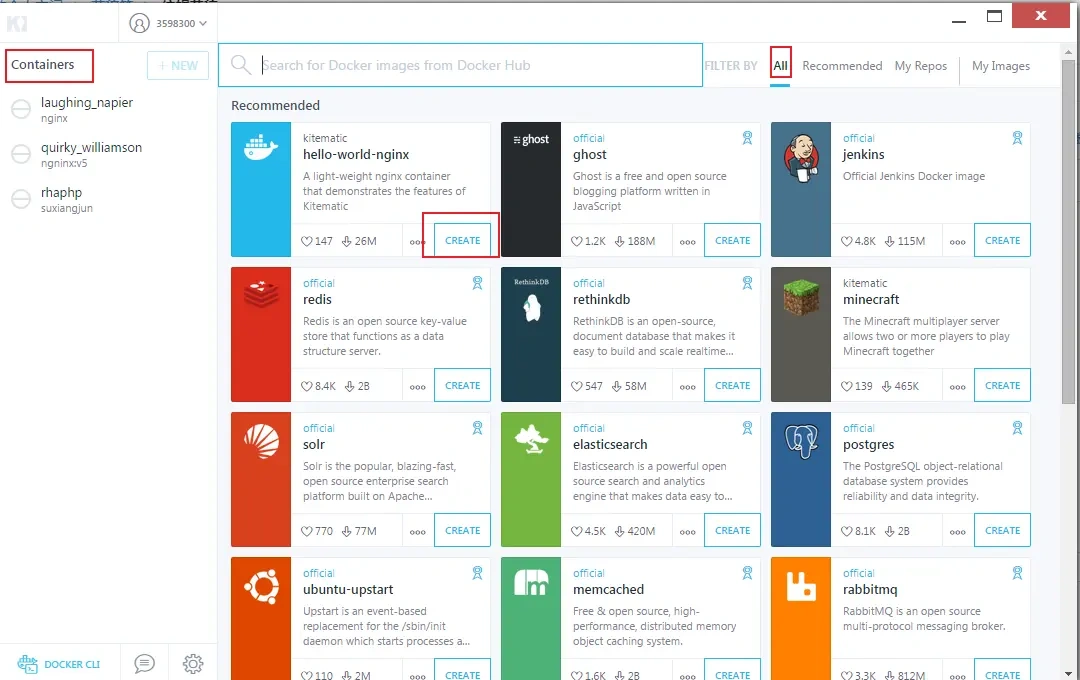

1. nginx,php 容器设置与使用
server {
listen 80;
server_name localhost;
#charset koi8-r;
#access_log logs/host.access.log main;
location / {
root /var/www;
index index.php index.html index.htm;
if (!-e $request_filename) {
rewrite ^/(.*)$ /index.php?/$1 last;
}
}
location ~ \.php {
root /var/www;
fastcgi_pass 192.168.99.100:9000;
fastcgi_index index.php;
fastcgi_split_path_info ^(.+\.php)(.*)$;
fastcgi_param PATH_INFO $fastcgi_path_info;
fastcgi_param SCRIPT_FILENAME $document_root$fastcgi_script_name;
include fastcgi_params;
}
#error_page 404 /404.html;
# redirect server error pages to the static page /50x.html
#
error_page 500 502 503 504 /50x.html;
location = /var/www/index.html {
root html;
}
# proxy the PHP scripts to Apache listening on 127.0.0.1:80
#
#location ~ \.php$ {
# proxy_pass http://127.0.0.1;
#}
# pass the PHP scripts to FastCGI server listening on 127.0.0.1:9000
#
#location ~ \.php$ {
# root html;
# fastcgi_pass 192.168.99.100:9000;
# fastcgi_index index.php;
# fastcgi_param SCRIPT_FILENAME /scripts$fastcgi_script_name;
# include fastcgi_params;
#}
# deny access to .htaccess files, if Apache's document root
# concurs with nginx's one
#
#location ~ /\.ht {
# deny all;
#}
}

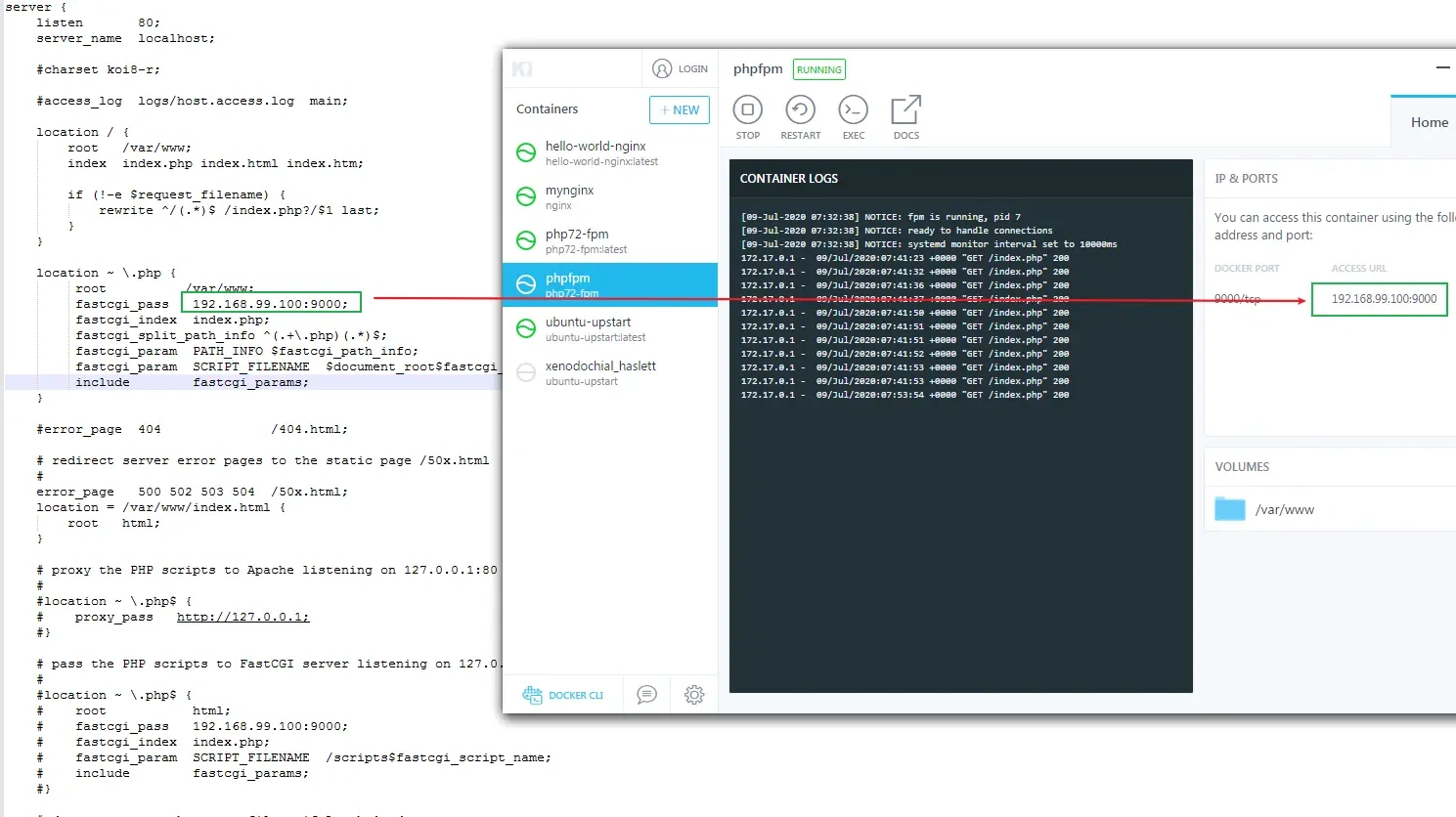
2. 镜像的制作
镜像制作就需要使用 Dockerfile ,类似 PHP 项目中的 composer.json,用于构建镜像的文本文件,文本内容包含了一条条构建镜像所需的指令和说明。
这里仅讲解如何运行 Dockerfile 文件来定制一个镜像,具体 Dockerfile 文件内指令详解,将在下一节中介绍,这里你只要知道构建的流程即可。
(1)、下面以定制一个 nginx 镜像(构建好的镜像内会有一个 /usr/share/nginx/html/index.html 文件)
在一个空目录下,新建一个名为 Dockerfile 文件,并在文件内添加以下内容:
FROM nginx
RUN echo ‘这是一个本地构建的nginx镜像’ > /usr/share/nginx/html/index.html

(2)、FROM 和 RUN 指令的作用
FROM:定制的镜像都是基于 FROM 的镜像,这里的 nginx 就是定制需要的基础镜像。后续的操作都是基于 nginx。
RUN:用于执行后面跟着的命令行命令。有以下俩种格式:
shell 格式:
RUN <命令行命令> # <命令行命令> 等同于,在终端操作的 shell 命令。
exec 格式:
RUN [“可执行文件”, “参数1”, “参数2”] # 例如: # RUN [“./test.php”, “dev”, “offline”] 等价于 RUN ./test.php dev offline
注意:Dockerfile 的指令每执行一次都会在 docker 上新建一层。所以过多无意义的层,会造成镜像膨胀过大。例如:
FROM centos
RUN yum install wget
RUN wget -O redis.tar.gz "http://download.redis.io/releases/redis-5.0.3.tar.gz"
RUN tar -xvf redis.tar.gz
以上执行会创建 3 层镜像。可简化为以下格式:
FROM centos
RUN yum install wget
&& wget -O redis.tar.gz "http://download.redis.io/releases/redis-5.0.3.tar.gz"
&& tar -xvf redis.tar.gz
如上,以 && 符号连接命令,这样执行后,只会创建 1 层镜像。在 Dockerfile 文件的存放目录下,执行构建动作。
以下示例,通过目录下的 Dockerfile 构建一个 nginx:test(镜像名称:镜像标签)。
注:最后的 . 代表本次执行的上下文路径,下一节会介绍。
$ docker build -t nginx:test .

以上显示,说明已经构建成功。
$ docker build -t nginx:test .
镜像上传到远程镜像库
1. 首先在 docker hub 官网注册一个账号,然后可以正在登陆,Kitematic 也可以登陆试试。

2. 打开 docker cli 命令面板,输入 docker login,输入 docker hub 账号密码后,显示 login success 后,就可以准备自己本地的镜像文件了。
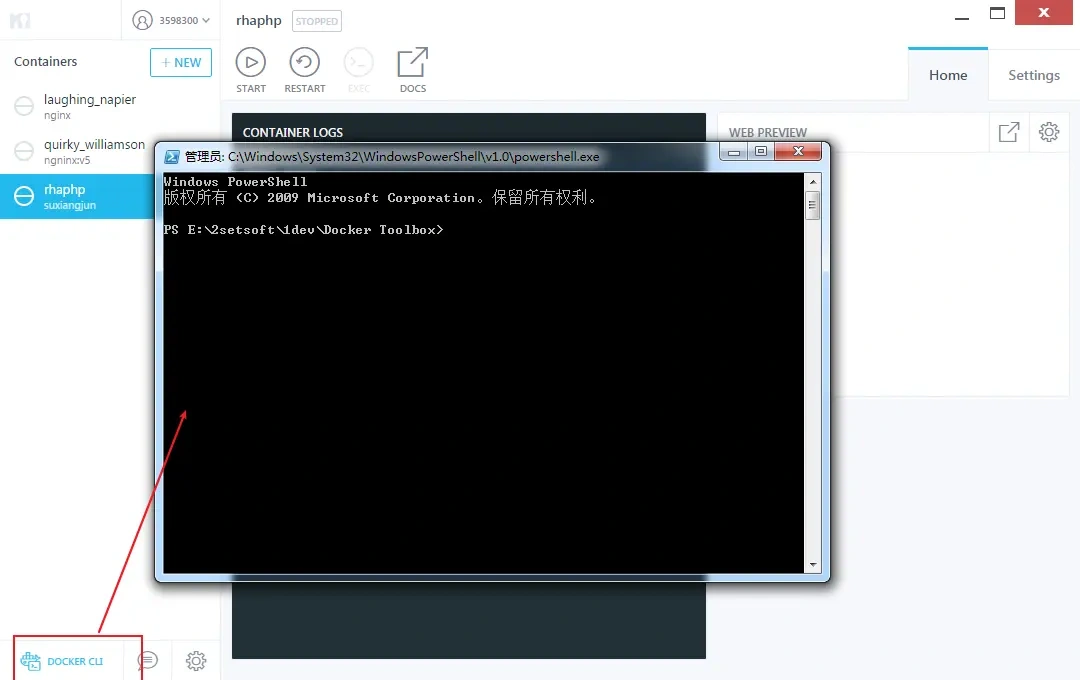
3. docker images 查看本地的所有镜像文件,记住镜像完整名称,然后给要提交的镜像加标签,这时会生成两个镜像 ID 一样的镜像文件。然后通过 docker push 完整的镜像文件:包括标签名,最后就可以推送到自己的镜像库了。

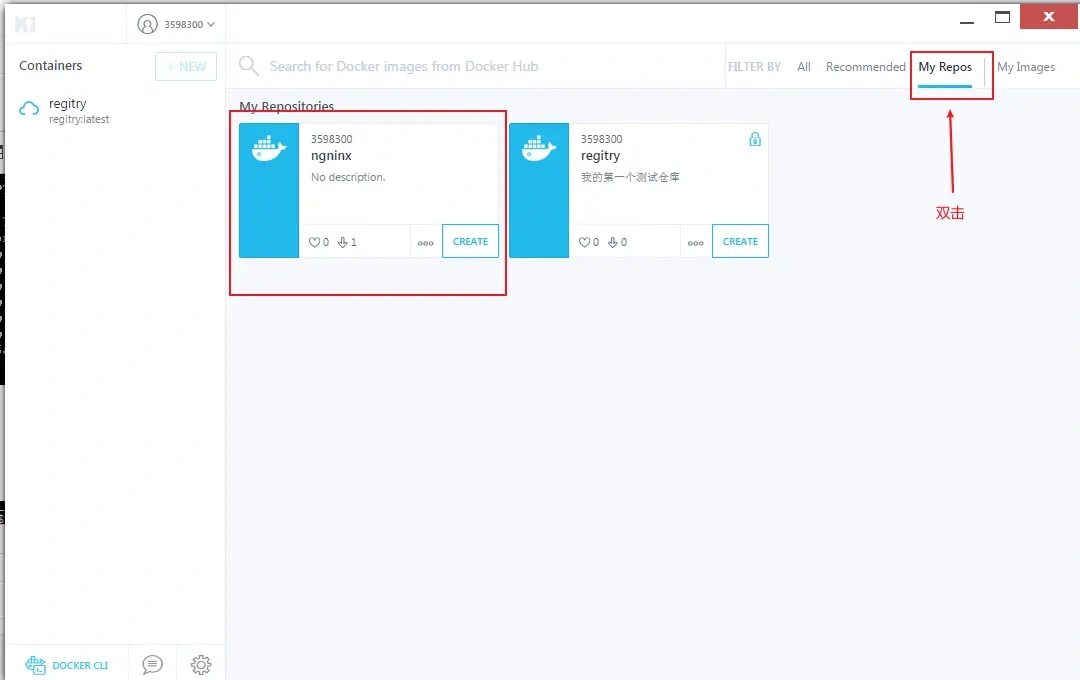

上传至阿里云镜像库
1. 首先有阿里云账户,登录成功后开通 “容器镜像服务”,设置账号密码,并建立空间和仓库,点击管理可以看到登录,拉取,推送的命令。
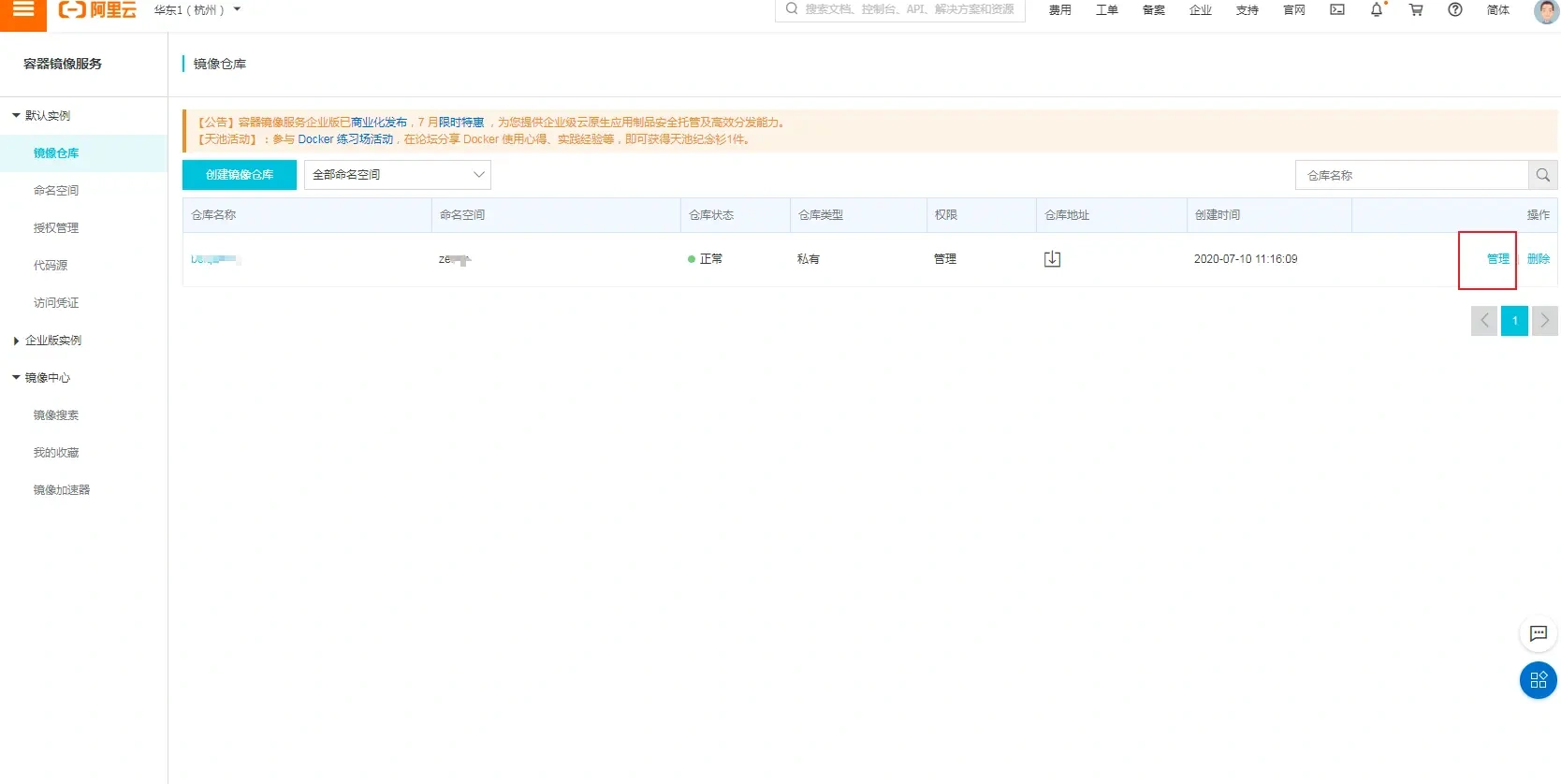
2. 同样的方式打开 docker cli 命令面板或者 xshell 连接 docker 中登录阿里镜像账号,同样的方式找到本地做好的镜像然后推送。


3. 拉取 docker hub 和阿里镜像都通过 docker pull 完整的镜像名,就可以拉取到本地,然后通过 docker images 查看。

本作品采用《CC 协议》,转载必须注明作者和本文链接



 关于 LearnKu
关于 LearnKu




推荐文章: